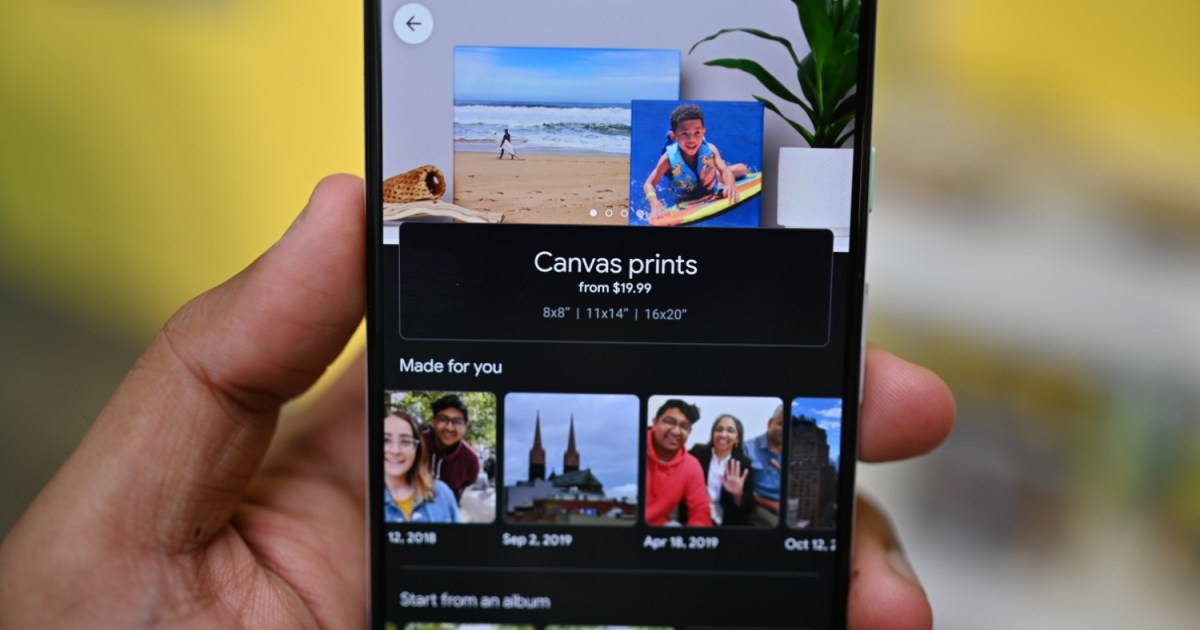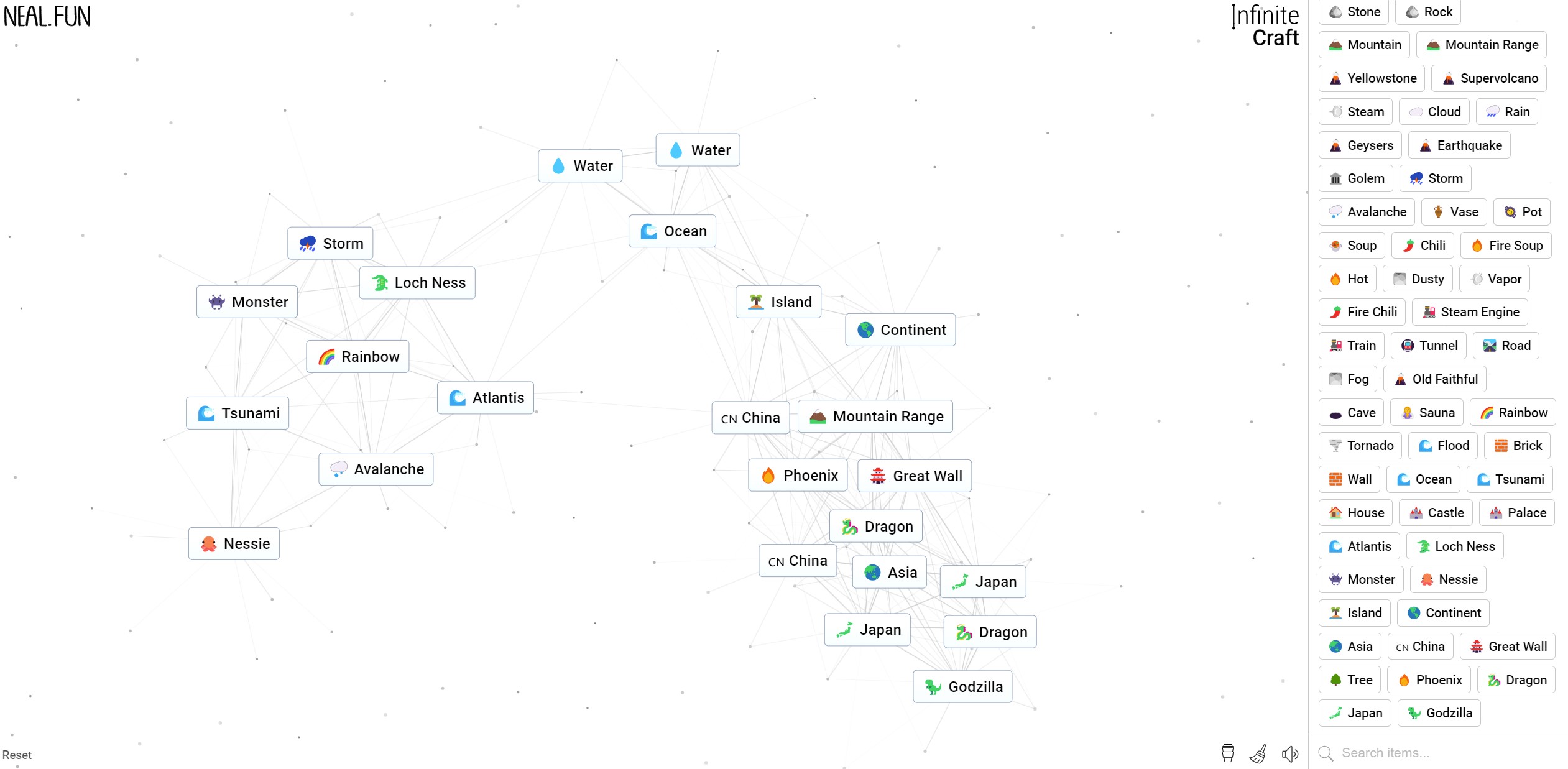Actualización de tu PC ¡Cómo instalar un refrigerador de CPU como un profesional! 😎💻
Instalando un enfriador de CPU una guía simple con las herramientas adecuadas
Guía de ENBLE para instalar un enfriador de CPU
Instalar un enfriador de CPU puede parecer una tarea desalentadora, ¡pero no temas! Una vez que le cojas el truco, cambiar un enfriador de CPU es realmente pan comido. De hecho, es una de las actualizaciones de PC más sencillas que puedes hacer. Así que, deja tus preocupaciones a un lado y sumérgete en el emocionante mundo de los enfriadores de CPU! 🚀
Tabla de contenidos

Cómo quitar un antiguo enfriador de CPU
Antes de poder instalar tu flamante nuevo enfriador de CPU, tendrás que despedirte del antiguo. El proceso exacto puede variar dependiendo del tipo de enfriador de CPU que tengas actualmente, pero no te preocupes, los pasos generales son los mismos.
Paso 1: Desmonta el enfriador de sus soportes de retención. Esto puede implicar deshacer tornillos o desenganchar un pasador de bloqueo. En algunos casos, incluso es posible que tengas que quitar el ventilador(es) para acceder a los tornillos o pasadores que mantienen el enfriador en su lugar.
Si no estás seguro del proceso de desmontaje específico, consulta el manual de instrucciones en el sitio web del fabricante. Si no proporcionan instrucciones de desmontaje, ¡no te preocupes! Simplemente puedes seguir las instrucciones de instalación a la inversa.
Paso 2: Una vez que hayas quitado el enfriador, es hora de despedirse también de la pasta térmica antigua. Puedes hacer esto con el CPU aún en el socket, pero generalmente es más fácil soltar el brazo de retención en la placa base, levantar el CPU y limpiarlo a mano.
- 📱 El Samsung Galaxy S24 Ultra ¿Vale la pena actualizar? 🤔
- RoboGuide El futuro de los perros guía
- 🎲 Descubre las mejores estrategias y sistemas de ruleta para ganar...
Toma un paño de limpieza sin pelusa (evita usar toallas de papel ya que pueden rayar el CPU) y humedécelo ligeramente con alcohol isopropílico. Frota suavemente el paño en movimientos circulares sobre la pasta térmica antigua hasta que se afloje. Luego, límpiala.
Si es necesario, humedece otra sección del paño y continúa limpiando hasta que la pasta térmica haya desaparecido por completo y la superficie esté limpia y brillante.

Cómo instalar el nuevo enfriador de CPU
Instalar tu nuevo enfriador de CPU puede ser un poco más complicado que quitar el antiguo, pero no te preocupes; sigue siendo una tarea manejable. Puedes seguir las instrucciones detalladas en el manual de tu enfriador o visitar el sitio web del fabricante para obtener orientación específica. Pero mientras tanto, aquí tienes algunos pasos generales para guiarte:
Paso 1: En primer lugar, localiza los accesorios de montaje específicos para tu socket. La mayoría de los enfriadores, ya sean enfriadores de aire o líquidos AIO (todo en uno), están diseñados para funcionar con una variedad de sockets diferentes de las últimas generaciones de CPU. Esto a menudo significa usar distintos soportes y placas traseras.
Asegúrate de tener todas las piezas necesarias para montar tu enfriador en tu socket.
Si estás instalando un enfriador AIO con un radiador y un bloque de agua, asegúrate de tener suficiente espacio en tu PC para acomodar el radiador. A veces, componentes como la memoria o las jaulas de unidades de disco pueden interponerse en el camino y deben quitarse temporalmente.

Paso 2: Instala los soportes y placas necesarios para montar tu enfriador. Esto puede implicar quitar la placa trasera existente, lo que podría requerir abrir el panel lateral o incluso quitar por completo la placa base (si tu carcasa no tiene una abertura en la bandeja de la placa base para cambiar las placas traseras del CPU).
Paso 3: Una vez que todo esté listo, realiza un montaje en seco de tu enfriador. Colócalo suavemente encima del CPU sin atornillarlo o asegurarlo. Esto te permite comprobar si hay suficiente espacio libre con la memoria y otros componentes. Ten cuidado de no moverlo en exceso, ya que podrías rayar tanto el enfriador como el CPU.
Paso 4: Ahora es momento de aplicar pasta térmica. Si bien puedes usar almohadillas térmicas si no tienes planeado volver a aplicar pasta en el futuro, suelen ser más difíciles de trabajar. En cambio, la pasta térmica tradicional ha sido probada y comprobada, y siempre puedes reemplazarla si es necesario.
Exprime una pequeña cantidad de pasta térmica en forma de guisante en el centro de la CPU. Hay opiniones diferentes sobre el método de aplicación de la pasta, pero una gota en el centro es generalmente una apuesta segura y fácil de replicar.

Paso 5: Coloca cuidadosamente el enfriador encima de la CPU, asegurándote de que comprima y distribuya uniformemente la pasta térmica. Mientras lo sujetas en su lugar, utiliza los soportes, brazos o tornillos de retención del enfriador para asegurarlo en posición.
Si utilizas tornillos, asegúrate de ajustarlos ligeramente y luego continúa con algunos giros a la vez. Esto evita ajustar demasiado y ejercer presión excesiva sobre la CPU. Para ajustar los tornillos correctamente, sigue esta regla de oro: comienza con un par de giros en un tornillo, luego ve en diagonal hacia el tornillo opuesto, sigue en sentido horario y repite el proceso hasta que todos los tornillos estén ajustados sin que el enfriador se mueva al darle un suave empujón.
Paso 6: Si estás instalando un enfriador de aire, coloca cualquier ventilador necesario sobre el disipador de calor y conéctalos a los puertos correspondientes de la placa madre. Asegúrate de que los ventiladores estén orientados en la dirección correcta para una configuración de empuje-tiro adecuada. Recuerda, los ventiladores deben empujar hacia el lado con los brazos de plástico central.
Para refrigeradores de agua AIO, monta cuidadosamente el radiador en una ubicación adecuada utilizando los tornillos incluidos. Ten mucho cuidado de no perforar accidentalmente las aletas del radiador. Luego, coloca los ventiladores incluidos y asegúrate de que estén alineados para expulsar el aire en la dirección correcta.

Paso 7: Verifica todas las conexiones y puntos de montaje antes de volver a colocar cualquier componente que hayas quitado para acceder.
Paso 8: ¿Listo para encender tu PC nuevamente? Vuelve a enchufarlo y no te preocupes si hay una ligera demora durante el proceso de inicio después de cambiar la CPU o el enfriador. A veces, es posible que tu BIOS requiera un reinicio, pero no siempre es necesario.
Verifica que los ventiladores estén girando correctamente. Si estás utilizando un enfriador AIO, confirma que la bomba esté funcionando. Puedes hacer esto tocando ligeramente el exterior y sintiendo las vibraciones del motor de la bomba mientras también escuchas si hay burbujas moviéndose en el circuito.
Una vez que hayas colocado tu nuevo enfriador de CPU, es buena idea verificar las temperaturas de tu CPU. Esto asegura que el enfriador esté montado correctamente y que tu CPU no se esté sobrecalentando. Además, ¿quién sabe? Puede que incluso obtengas un poco más de espacio térmico para un poco de overclocking extra. 😉
Preguntas y Respuestas Adicionales
P: ¿Con qué frecuencia debo reemplazar la pasta térmica de mi CPU? Generalmente se recomienda reemplazar la pasta térmica de tu CPU cada dos o tres años o cada vez que retires el enfriador. Con el tiempo, la pasta térmica puede secarse, lo que resulta en un rendimiento disminuido. Reemplazar regularmente la pasta térmica ayuda a mantener una eficiencia de enfriamiento óptima.
P: ¿Puedo reutilizar la pasta térmica después de remover el enfriador antiguo? En la mayoría de los casos, es mejor aplicar nueva pasta térmica al instalar un nuevo enfriador. La pasta térmica tiende a degradarse y perder efectividad con el tiempo, por lo que usar pasta fresca asegura una transferencia de calor óptima entre la CPU y el enfriador. Sin embargo, si tu pasta es relativamente nueva y aún está en buenas condiciones, puedes reutilizarla si lo deseas.
P: ¿Cuál es la diferencia entre los enfriadores de aire y los enfriadores líquidos? ¿Cuál debo elegir? Los enfriadores de aire utilizan ventiladores y disipadores de calor para disipar el calor de la CPU, mientras que los enfriadores líquidos (AIO o bucles personalizados) dependen de un líquido refrigerante para transferir el calor lejos de la CPU a través de un radiador. Ambos tipos tienen sus ventajas y son capaces de un excelente enfriamiento.
Los enfriadores de aire suelen ser más económicos, más fáciles de instalar y requieren menos mantenimiento. Por otro lado, los enfriadores líquidos pueden proporcionar un rendimiento de enfriamiento superior, especialmente para CPUs overclockeadas, y tienden a ofrecer una estética más elegante. La elección depende en última instancia de tu presupuesto, requisitos de enfriamiento y preferencias personales.
P: ¿Puedo hacer overclocking a mi CPU después de instalar un nuevo enfriador? Instalar un enfriador de CPU mejorado puede mejorar las capacidades de enfriamiento de tu PC, permitiendo el potencial overclocking de la CPU. Sin embargo, el grado de overclocking depende de varios factores, incluyendo la calidad de tu CPU, placa base, suministro de energía y solución de enfriamiento. Recuerda monitorear las temperaturas e incrementar gradualmente las velocidades de reloj mientras mantienes la estabilidad.
Conclusión
Actualizar tu PC mediante la instalación de un nuevo enfriador de CPU no tiene por qué ser intimidante. Armado con el conocimiento adecuado y un poco de paciencia, puedes conquistar esta tarea con facilidad. Recuerda seguir las instrucciones del fabricante, tomarte tu tiempo durante el proceso y disfrutar de la satisfacción de contar con una PC más fría y eficiente. ¡Tu CPU te lo agradecerá! 🤩
Lista de Referencia:
- Todas las formas de reducir tus temperaturas de CPU, desde lo fácil hasta lo experto
- Cómo instalar un procesador Intel
- PCs Lenovo AIO: Te harán pensar dos veces antes de ir directamente a un iMac
- Copiar y pegar en un Chromebook: Así es cómo se hace
¡Ahora ve y conquista el mundo de los enfriadores de CPU! Comparte tus aventuras de actualización de PC con nosotros en los comentarios de abajo, y no olvides difundir la palabra compartiendo este artículo en tus plataformas de redes sociales favoritas. ¡Feliz enfriamiento a todos! 🌬️💻